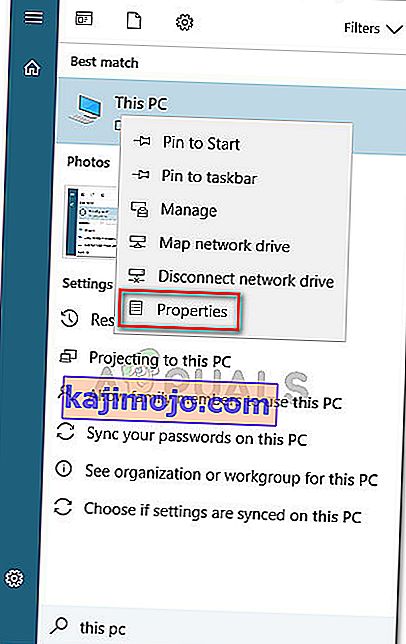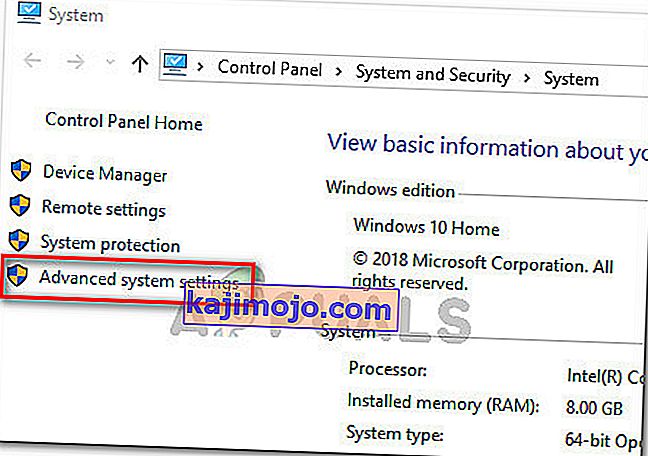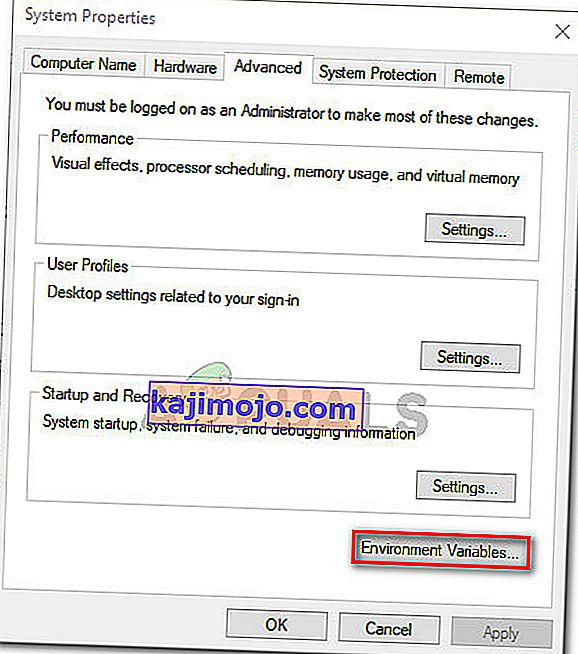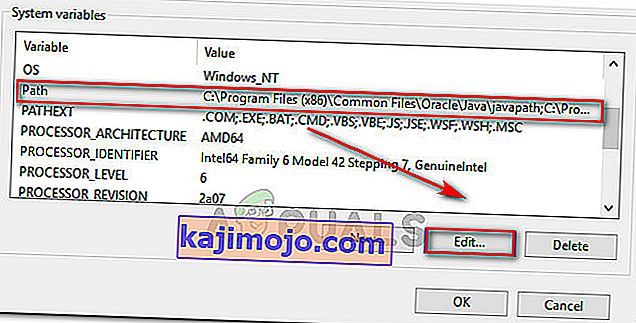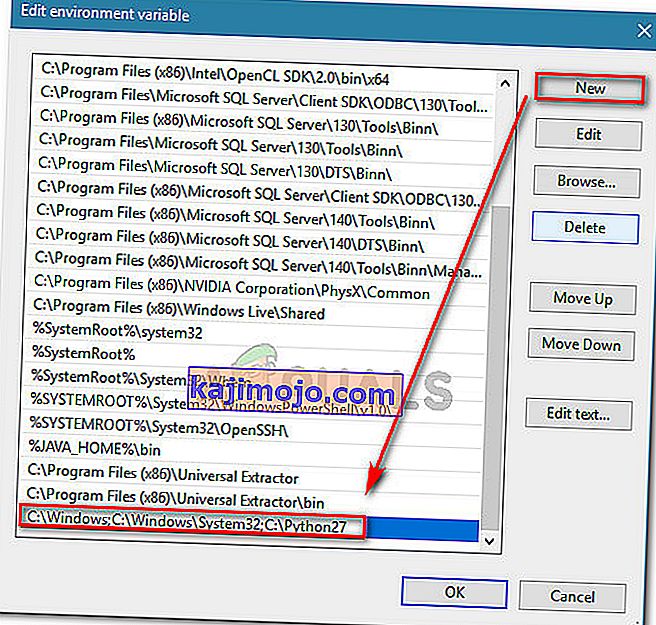ด้วยความนิยมที่เพิ่มขึ้นของ Python จึงเป็นที่เข้าใจได้ว่าทำไมผู้ใช้จำนวนมากจึงพยายามเรียกใช้คำสั่ง Python จากพรอมต์คำสั่งของ Windows แต่ปัญหาที่เกิดขึ้นคือถ้าคุณไม่ระบุพา ธ เต็มของ Python สำหรับแต่ละคำสั่งในบางส่วนคุณจะพบข้อผิดพลาดว่า“ Python ไม่ได้รับการยอมรับว่าเป็นคำสั่งภายในหรือภายนอกโปรแกรมที่ใช้งานได้หรือไฟล์แบตช์ “

อะไรเป็นสาเหตุให้Python ไม่ได้รับการยอมรับว่าเป็นข้อผิดพลาดของคำสั่งภายในหรือภายนอก
ข้อผิดพลาดนี้เกิดขึ้นเนื่องจากผู้ใช้ไม่ได้ระบุเส้นทางแบบเต็มของการแจกแจง Python เพื่อให้คำสั่งประสบความสำเร็จในสถานะปัจจุบันผู้ใช้จะต้องระบุเส้นทางแบบเต็มของการแจกจ่าย Python ภายในคำสั่ง
หากคุณต้องการเรียกใช้คำสั่ง Python โดยไม่ต้องเพิ่มเส้นทางแบบเต็มของ Python ในแต่ละคำสั่งคุณจะต้องเพิ่ม Python ลงใน Windows Path ด้วยตนเอง การทำเช่นนี้อาจทำให้สับสนได้หากคุณไม่เคยทำมาก่อน
ในความพยายามที่จะทำให้สิ่งต่างๆง่ายขึ้นสำหรับคุณเราได้สร้างคำแนะนำทีละขั้นตอนที่จะแนะนำคุณตลอดขั้นตอนการเพิ่มเส้นทาง Python ในสภาพแวดล้อม Windows
การเพิ่ม Python ใน Windows PATH
เพื่อให้ขั้นตอนนี้สำเร็จคุณต้องตรวจสอบให้แน่ใจว่าการแจกจ่าย Python ได้รับการติดตั้งอย่างถูกต้องบนเครื่องของคุณ
อัปเดต:ตัวติดตั้ง Windows ของ Python 3.3 (หรือสูงกว่า) มีตัวเลือกที่จะเพิ่มpython.exeลงในเส้นทางการค้นหาระบบโดยอัตโนมัติ การใช้วิธีการติดตั้งนี้จะช่วยให้คุณไม่ต้องทำตามขั้นตอนด้านล่างนี้ คุณสามารถดาวน์โหลด Python เวอร์ชันล่าสุดของเว็บตัวติดตั้งได้จากลิงค์นี้ ( ที่นี่ ) จากนั้นคุณจะต้องดาวน์โหลดและเรียกใช้โปรแกรมติดตั้ง Windows Executable x86 หรือ x64 ที่เหมาะสมขึ้นอยู่กับสถาปัตยกรรม CPU ของคุณ

หากคุณติดตั้ง Python บนเครื่องของคุณแล้วขั้นตอนด้านล่างนี้จะแสดงวิธีการเพิ่ม Python ในเส้นทาง Windows การทำเช่นนี้จะทำให้คุณสามารถเรียกใช้คำสั่ง Python จากหน้าต่างพร้อมรับคำสั่งโดยไม่ต้องระบุพา ธ เต็มของ Python ในแต่ละคำสั่ง ขั้นตอนต่อไปนี้ใช้ได้กับ Windows 7, Windows 8 (8.1) และ Windows 10
- กดคีย์ Windows + Pause กุญแจเพื่อเปิดSystem Propertiesเมนู หรือคุณสามารถคลิกขวาบนคอมพิวเตอร์ (PC นี้)ในการเริ่มต้นเมนูและเลือกProperties
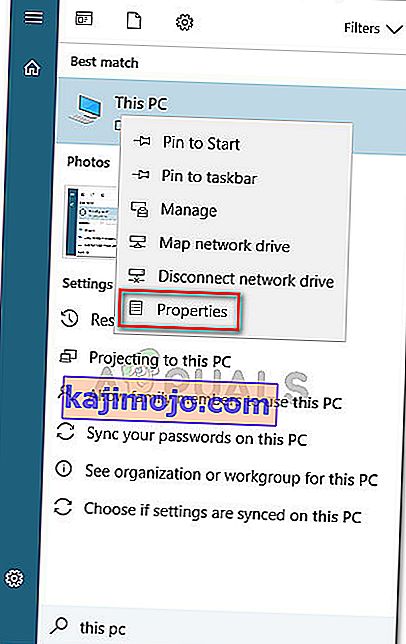
- ภายในเมนูSystem Propertiesคลิกที่ลิงค์Advanced system settingsโดยใช้แถบด้านข้างทางด้านซ้ายมือ
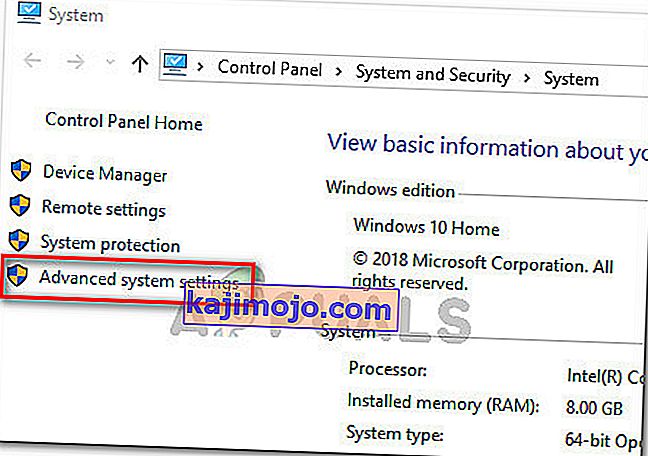
- ในเมนูSystem Propertiesไปที่แท็บAdvancedและคลิกที่ปุ่มEnvironment Variables (ส่วนล่างของหน้าจอ)
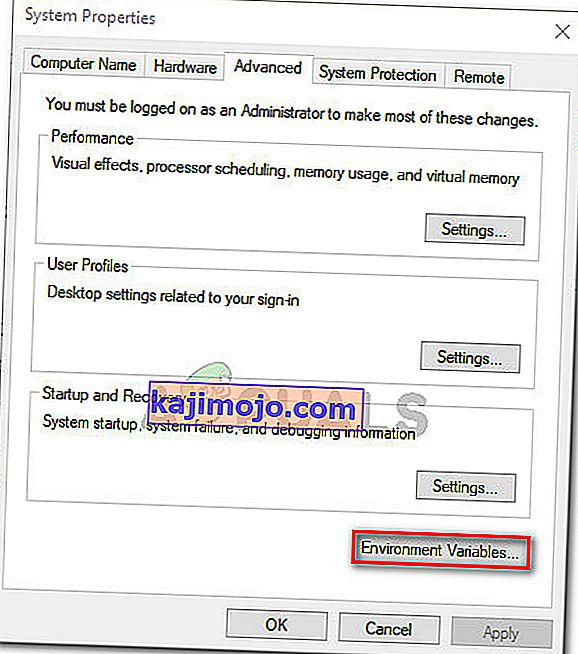
- เมื่อคุณเข้าสู่เมนูตัวแปรสภาพแวดล้อมให้เลือกรายการเส้นทางในส่วนตัวแปรระบบจากนั้นคลิกปุ่มแก้ไข
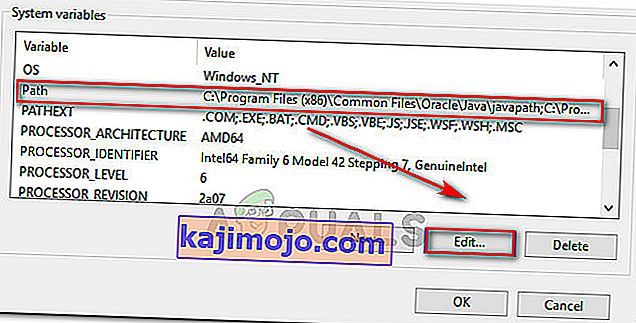
- จากนั้นคลิกปุ่มใหม่และเพิ่มเส้นทางของ Python ที่ท้ายรายการ โปรดทราบว่าคุณสามารถแยกหลายเส้นทางด้วยเครื่องหมายอัฒภาค
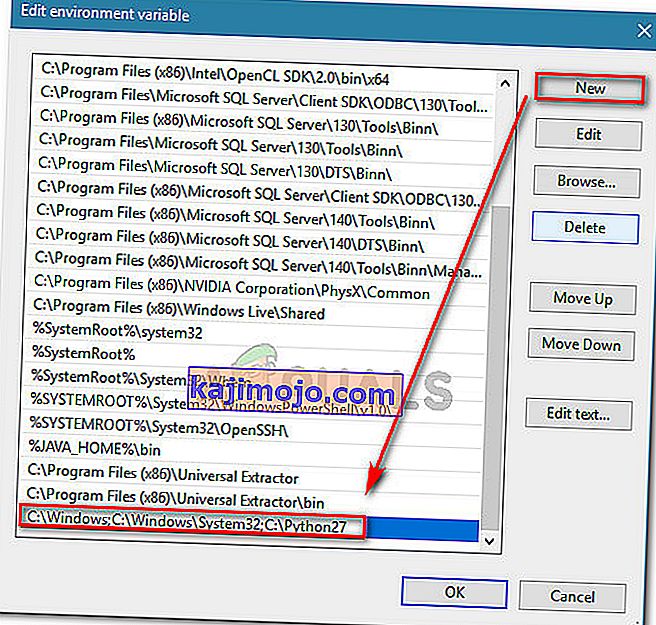
- คลิกตกลงเพื่อบันทึกการเปลี่ยนแปลงจากนั้นลองเรียกใช้คำสั่ง Python จาก Command Prompt หากขั้นตอนข้างต้นดำเนินการอย่างถูกต้องคุณจะไม่มีปัญหาในการป้อนคำสั่งโดยไม่ระบุเส้นทาง Python แบบเต็ม